Керівництво по вирішенню проблем: настройка моста / повторювача WDS
Термін WDS розшифровується як «бездротова система розподілу» (Wireless Distribution System), яка підтримується все більшою кількістю точок доступу 802.11. Простіше кажучи, вона дозволяє точкам доступу для бездротового з'єднання між собою, замість того, щоб використовувати провідні Ethernet-канали.
Завдяки цьому оновленню, на ринку з'явився перший недорогий продукт, що підтримує функції моста і повторювача. Інші компанії слідом за D-Link теж випустили подібні оновлення, а також представили бездротові мости у вигляді самостійних пристроїв, наприклад, Linksys WET11.
WDS може використовуватися для реалізації двох режимів бездротових з'єднань між точками доступу:
• режим бездротового мосту - дозволяє точкам доступу працювати тільки з іншими точками доступу, але не з клієнтськими адаптерами
• режим бездротового повторювача - дозволяє точкам доступу працювати як з іншими точками доступу, так і з клієнтськими адаптерами
Пропускна здатність такого бездротового з'єднання зменшується приблизно вдвічі для кожного такого з'єднання, або «хо-па». Це пов'язано з тим, що при передачі і прийомі усіма пристроями використовується один канал, по якому дані передаються в дротову мережу.
Динамічно розподілені і обменённие ключі не підтримуються в з'єднаннях WDS. Це означає, що WPA і інші технології, що використовують динамічний розподіл ключів, несумісні з WDS. Можуть застосовуватися тільки статичні ключі WEP. Це також поширюється і на всіх клієнтів, підключених через точки доступу WDS.
Сумісність реалізацій WDS
Як уже згадувалося, єдину специфікацію WDS поки немає, хоча ситуація може незабаром змінитися, якщо дослідницька група IEEE, сформована на початку цього року, отримає статус «робочої групи» (task group). А поки турбота про сумісність різних моделей цілком лежить на виробниках обладнання, що не докладають жодних зусиль, щоб користувачі могли будувати мережі з обладнання різних моделей.
У підсумку, виробники вказують в документації, що режим моста і повторювача буде працювати тільки з обладнанням цієї ж компанії. І навіть якщо прямої вказівки на проблему спільної роботи режиму WDS не буде, отримати консультацію з питання сумісності пристрою одного виробника з пристроєм іншого буде практично неможливо!
На щастя, багато продуктів 802.11g з підтримкою WDS виконані на базі чіпсетів від Broadcom, яка має стандарт де-факто щодо реалізації WDS в своєму обладнанні. Але виробники обладнання використовують різні інтерфейси.
Тому не можна гарантувати, що пристрої з функцією бездротового моста / повторювача WDS, випущені різними виробниками, будуть працювати разом! У деяких випадках вам може не вдасться встановити з'єднання, навіть якщо обидва пристрої випущені одним виробником! Це може бути пов'язано з тим, що вони можуть бути зроблені різними OEM / ODM.
На щастя, з часом, після випуску оновлених прошивок, шанси на успішну спільну роботу продуктів WDS від різних виробників тільки зростають. Тоді основною перешкодою стає різна термінологія, яка використовується розробниками інтерфейсів для мостів / повторителей. Один із прикладів боротьби з подібною плутаниною розібраний нижче.
Примітка: Не хотілося б повторюватися, але знову відзначимо: продукти WDS від різних виробників не обов'язково будуть працювати разом. Тому найкраще (і простіше, з точки зору роботи з техподдержкой) використовувати однакові моделі пристроїв WDS від одного виробника. Якщо обійтися однією моделлю не виходить, то слід зупинитися на кількох моделях одного виробника. Імовірність того, що вони будуть працювати разом, досить велика.
Кроки до успішної реалізації WDS
Перед тим, як перейти до налаштування, необхідно провести підготовчу роботу, щоб в подальшому не виникло проблем.
Нижче наведені три обов'язкових і два додаткових кроку, через які рекомендується пройти.
• Переконайтеся, що бездротові клієнти можуть підключатися і передавати дані через всі крапки доступу. Подібну перевірку досить просто зробити, якщо підключити точки доступу до мережі через Ethernet-порти. Тоді можна буде гарантувати роботу бездротової мережі.
• Задайте різні SSID для точок доступу. Точки доступу WDS підключена на підставі MAC-адре-сов, тому зможуть працювати незалежно від того, які ідентифікатори SSID задані. З іншого боку, бездротові клієнти при підключенні використовують SSID. З технічної точки зору, кожна точка доступу в мережі WDS є частиною однієї зони обслуговування (ESS) і повинна мати один і той же SSID.
Алгоритми роумінгу більшості бездротових клієнтів між точками доступу реалізовані таким чином, що клієнти не перемикаються з однієї точки доступу на іншу, поки є хоч якесь з'єднання, нехай навіть на шкоду швидкості роботи. Ця особливість стає неприємною, коли ви додали повторювачі до вашої WLAN, а ноутбук відмовляється з ними працювати!
На додаток до всього написаного вище необхідно вирішити питання з розміщенням точок доступу. Точно так же, як у будь-якого іншого бездротового мережевого обладнання, швидкість з'єднань WDS залежить від сили сигналу. У зв'язку з тим, що кожен міст WDS знижує швидкість роботи приблизно вдвічі, не варто знижувати її ще через розташування точок доступу занадто далеко один від одного.
Порада: в цілях підвищення рівня безпеки не варто використовувати прості SSID, подібні зазначеним на прикладі!
Приклад 1: мережа з одним повторювачем
На малюнку показана схема простий мережі з одним повторювачем і одним «хопом», яка може використовуватися для збільшення радіусу дії бездротової мережі.
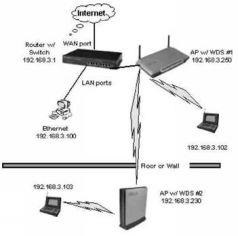
У цьому прикладі використані точки доступу 802.11g на чіпах Broadcom - Belkin F5D7130 і ASUS WL300g. Хоча обидві точки доступу мали схожий пристрій, включаючи бездротової мережевої процесор Broadcom BCM4702, нижче показано, що їх інтерфейси значно різняться в частині настройки WDS.
Почнемо з налаштування WDS на точці доступу, підключеної до LAN. На малюнку вище показаний екран настройки бездротового моста для точки доступу.
До речі, почати слід з підключення обох точок доступу до провідної мережі - і лише потім здійснювати їх настройку. Не варто ускладнювати ситуацію, змішуючи дротові і бездротові з'єднання.
Прапорець «Заборонити підключення бездротових клієнтів» (Disable ability for Wireless CLIENTS to connect) залиште невідміченим, оскільки наш сценарій налаштування WDS має на увазі розширення бездротової мережі, тобто використання функції повторювача. Якщо прапорець все ж поставити, то Belkin більше не зможе працювати в якості точки доступу, і не зможе підключати до себе бездротових клієнтів. Замість цього, вона буде працювати мостом між іншими точками доступу і провідний мережею.
Перевірка з'єднання WDS
Тепер пора задіяти ноутбук з бездротовим адаптером. Переконайтеся, що в списку доступних мереж видно імена обох точок доступу, спробуйте підключитися до кожної з них по черзі. (Тепер зрозуміло, для чого потрібно задавати різні SSID?)
Якщо все працює, то можна вимкнути віддалену точку доступу і встановити її в бажане місце. Потім підключити харчування, почекати, поки вона завантажиться, і повторити тести. Вітаємо! Ви тільки що збільшили радіус дії вашої бездротової мережі!
При проведенні тестування, ноутбук з адаптером NETGEAR WG511T 11g CardBus був розміщений таким чином, щоб рівень сигналу був максимальним (за даними утиліти WinXP Wireless Zero Config). Потім підключалися до точок доступу і проводили заміри. Верхня крива відображає пропускну здатність через «кореневу» точку доступу Belkin; нижня - через ASUS WL300g і Belkin.
Навіть з урахуванням того, що пропускна спроможність знизилася приблизно на очікувані 50%, середнє значення близько 8 Мбіт / с через обидві точки доступу все одно майже в два рази вище, ніж у простого з'єднання 802.11b.
Якщо при відправці запиту ping ви отримуєте перевищення інтервалу очікування, то повторіть запит через деякий час. Помічено, що деякі моделі маршрутизаторів досить довго (аж до однієї хвилини) після завантаження не встановлюють з'єднання.
Потім спробуйте включити / вимкнути живлення точок доступу. Вимкніть обидві, потім включите приєднаний до LAN, почекайте, поки вона буде готова до роботи. Потім включите іншу і почекайте, поки вона також буде готова до роботи. Тепер можна знову виконати запит ping, тільки переконайтеся, що пройшло достатньо часу.
Якщо нічого, із зазначеного вище не допомогло, і ви використовуєте точки доступу різних виробників, то, можливо, ви зіткнулися з несумісними продуктами. У цьому випадку єдине, що може допомогти, - це використання іншої моделі точки доступу.
Найбільші шанси на успіх має конфігурація з двох точок доступу однієї моделі.
Приклад 2: тестування повторювача на два «хопу»
Бувають ситуації, коли для збільшення зони покриття потрібно зробити ланцюжок з повторителей. Недоліки цього способу очевидні: низька швидкість підключення кінцевих станцій до віддалених повторителям і менша стабільність з'єднання через додаткового моста.
Однак, при використанні обладнання 802.11g, максимальна швидкість роботи станцій, підключених навіть до другого повторителю, буде не гірше швидкості обладнання 11b. У більшості випадків цього буде достатньо.
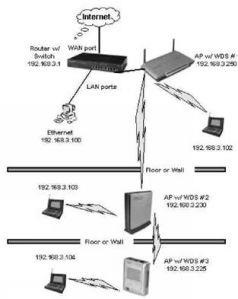
Трохи разнообразим обладнання і в якості третьої точки доступу візьмемо ASUS WL330. Візьмемо точку доступу 11b, щоб показати варіант при спільному використанні обладнання 11g і 11b в режимі WDS. Крім того, цікаво дізнатися, як буде працювати WDS з пристроями, побудованими на різних чіпсетах.
Хоча WL330 використовує чіпсет для точок доступу Marvell Libertas 802.11b, а не рішення Broadcom, в нашому випадку проблем не виникло. Можливо, допомогло і те, що для моста WDS були використовували два продукти від ASUS.
Однак, при використанні обладнання 802.11g, максимальна швидкість роботи станцій, підключених навіть до другого повторителю, буде не гірше швидкості обладнання 11b. У більшості випадків цього буде достатньо.
Хоча обидва пристрої виготовлені ASUS, різниця між настройками WDS у WL300g і WL330 видно з першого погляду. У обох є режим «тільки-ТД», але 330 підтримує тільки змішаний режим (Hybrid), тобто режим повторювача WDS. Таким чином, вам не вдасться використовувати її в якості лише моста.
Середнє значення пропускної здатності становить 1,8 Мбіт / с для клієнта, підключеного до останньої в WDS ланцюжку WL330 (нижній графік). Результат, на перший погляд, здається низьким, однак, якщо задуматися, він не такий вже й поганий.
В якості останнього ланки ланцюжка WDS було використано пристрій 11b, пропускна здатність якого, в кращому випадку, може досягати 5-6 Мбіт / с. Відповідно, повинно було статися 2,5-3 Мбіт / с.
З урахуванням того, що для WL330 був доступний канал 8 Мбіт / с, то розрахунковий результат виходить якраз на рівні 1,8 Мбіт / с.
Зірки і кільця
Існує ще два способи налаштування з'єднань точок доступу WDS - топологія «Зірка» (Star), в якій одна точка доступу встановлює канал з кожної з чотирьох віддалених точок доступу, кожна з яких має канал до «кореневої» (підключеної до LAN) точки доступу.
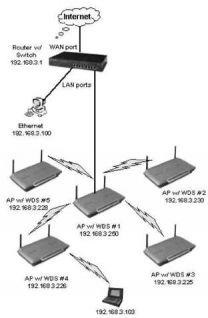
Така конфігурація краще ланцюжка, розглянутої в другому прикладі, вона дозволяє створити велику зону охоплення мережі з одним проміжним бездротовим каналом до кожного повторювача. Однак її основний недолік в тому, що підключення віддалених точок доступу до LAN залежить від роботи «кореневої» точки доступу. Для створення мінімальної конфігурації типу «Зірка» потрібно три точки доступу.
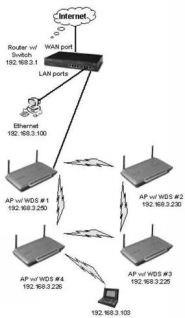
Хоча така конфігурація також має єдину точку відмови, вона все ж більш надійна. Якщо одна з точок доступу, крім # 1, стане несправною, з'єднання інших з проводовим сегментом LAN не порушується. Цю конфігурацію не слід використовувати, якщо ви не впевнені, що всі використовувані точки доступу підтримують алгоритм і протокол spanning tree. Якщо пристрої не підтримують spanning tree, то швидкість мережі різко знизиться через широкомовних штормів broadcast storms.
Технологія WDS призначена для поліпшення сумісності бездротових мостів і повторювачів, але вона не забезпечує її так, як хотілося б.